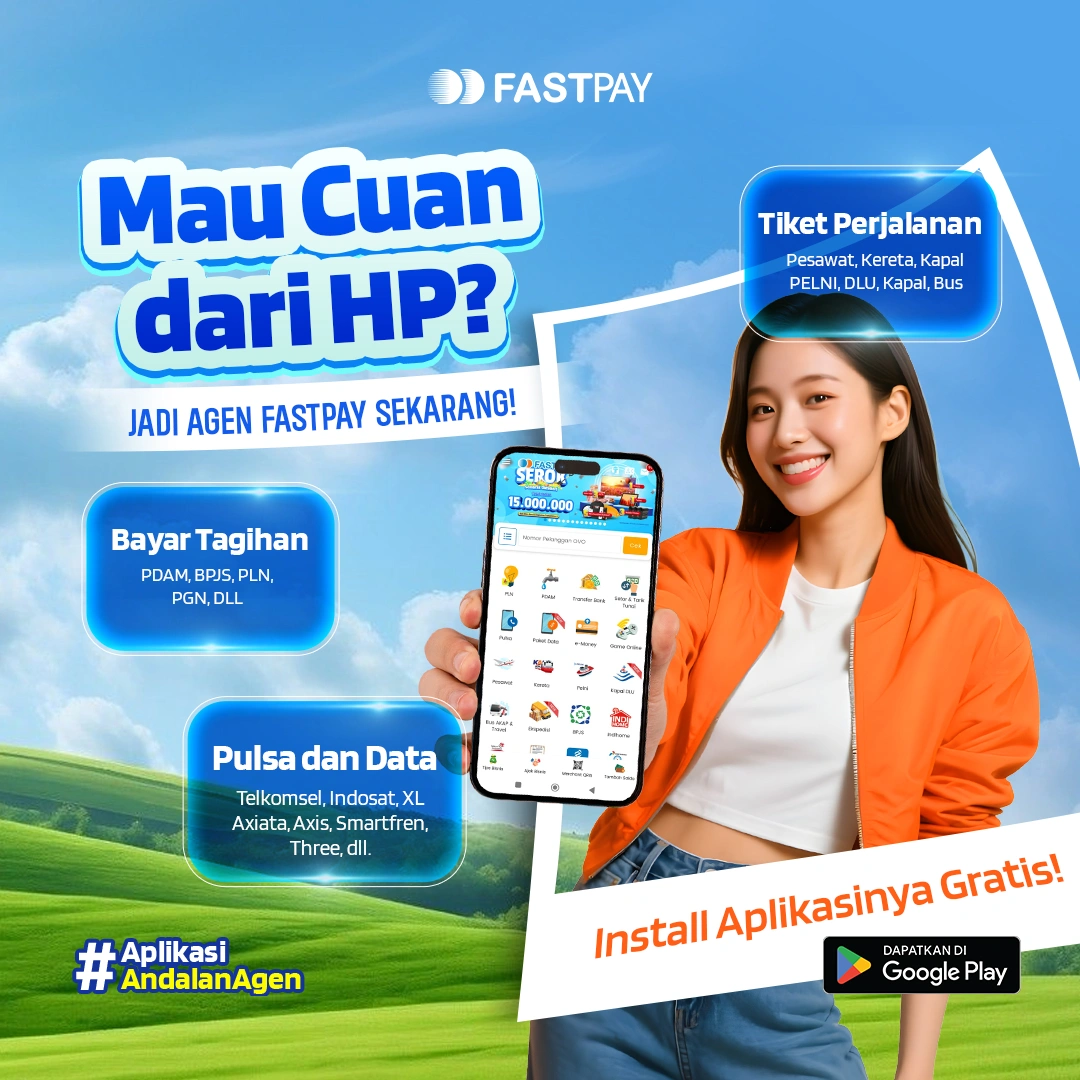Suka kesel karena WiFi di rumah mendadak lemot, padahal orang rumah hanya sedikit tapi jumlah pengguna WiFi pribadi Anda terlalu banyak? Hal ini tentu sangat mungkin terjadi jika Anda tidak rutin mengganti password WiFi.
Mengapa ganti password WiFi itu penting dilakukan secara terjadwal? Sebab dengan begitu Anda bisa meminimalisir jaringan WiFi Anda di-hack orang lain. Pastinya tak mau dong jika terus menerus membiarkan orang lain menggunakan WiFi Anda tanpa izin terlebih dahulu?
Namun yang jadi pertanyaan disini adalah, bagaimana cara mengganti password WiFi, khususnya bagi pengguna IndiHome? Untuk mengganti password WiFi IndiHome sendiri Anda bisa menggunakan perangkat PC ataupun ponsel.
Biar lebih jelasnya, yuk simak ulasan lengkapnya di bawah ini.
Cara Ganti Password Wifi IndiHome Melalui PC atau Laptop
Pertama, Anda bisa menggunakan PC atau laptop untuk mengganti password IndiHome menggunakan PC atau Laptop yang terhubung. Langkah-langkahnya pun sangat mudah, berikut panduannya.
Baca juga: Cek FUP IndiHome Paling Mudah: Tanpa Aplikasi & Bisa dari HP
1. Hubungkan PC dengan WiFi
Sebelum Anda mengganti password IndiHome, tentunya PC atau Laptop yang Anda gunakan harus terhubung dengan WiFi IndiHome yang ingin diganti passwordnya. Anda bisa mengakses jaringan WiFi dengan memasukkan password yang lama.
Selain dengan menghubungkan WiFi ke PC, Anda juga bisa mengganti password WiFi dengan mengoneksikan kabel LAN pada router yang sama, seperti yang digunakan untuk menyalurkan WiFi.
2. Buka http://192.168.1.1/
Selanjutnya buka software browser pada PC Anda, semisal Google Chrome, Mozilla dan lain sebagainya. Selanjutnya ketikakan alamat http://192.168.1.1/ pada address bar lalu tekan enter.
Setelah masuk pada halaman utamanya, Anda harus mengisi username dan password lama dari akun user internet Anda. Jika sebelumnya Anda belum pernah mengaksesnya, Anda bisa mengisinya dengan kata ‘user’ dengan ejaan huruf kecil semua, baik pada kolom username ataupun kolom password.
3. Pergi ke Halaman Network
Jika sudah berhasil masuk ke akun internet Anda, selanjutnya masuk ke menu pengaturan yang biasanya ada di sebelah kiri halaman. Pilih menu Network lalu klik sampai muncul bar selanjutnya.
4. Ganti Password
Setelah masuk pada menu Network, pastikan Anda memilih menu WLAN dan dilanjutkan dengan memilih sub menu Security. Perhatikan sebelah kanan halaman dan Anda akan melihat beberapa kolom menu.
Untuk mengganti password WiFinya sendiri Anda bisa fokus di kolom WPA Passphrase. Ketik password WiFi IndiHome baru di kolom WPA Passphrase kemudian pilih Submite untuk mulai menggantinya. Tunggu beberapa saat hingga muncul indikasi proses penggantian password berhasil.
Cara Mengganti Password IndiHome Dengan HP
Jika Anda tak mau repot harus menyalakan laptop terlebih dahulu, Anda bisa menggunakan HP yang pastinya jauh lebih simple. Cara mengganti password IndiHome melalui HP pun sebenarnya sama persis dengan melalui Laptop atau PC. Tapi untuk lebih jelasnya, mari simak tutorialnya berikut ini.
1. Hubungkan HP dengan Jaringan WiFi
Sama seperti menggunakan PC maupun laptop, sebelumnya Anda juga harus menghubungan HP yang Anda gunakan dengan WiFi yang hendak diganti passwordnya. Masukkan password lama agar jaringan internetnya bisa terhubung dengan smartphone Anda.
2. Buka http:192.168.1.1/
Jika sudah terhubung dengan jaringan internet, selanjutnya buka aplikasi browser di smartphone kemudian masukan alamat http://192.168.1.1/ pada bagian address bar dan tekan Go atau enter.
Selanjutnya akan muncul kolom username dan password yang harus Anda isi dengan password lama. Jika belum pernah mengaksesnya sama sekali, Anda bisa memasukkan username “user” dan password “user”.
3. Ganti Password WiFi
Setelah berhasil masuk dengan username dan password lama, Anda akan masuk di halaman utama akun internet Anda. Kemudian pilih menu pengaturan Network, dan masuk ke WLAN-Security.
Setelah itu Anda bisa mengisikan password baru pada kolom WPA Passphrase. Jangan lupa setelah selesai menggantinya klik Submit dan tunggu beberapa saat sampai password baru tersimpan.
Sangat mudah kan cara mengganti password IndiHome baik melalui PC ataupun HP? Sebenarnya langkah mengganti password WiFi melalui kedua perangkat tersebut sama persis. Hanya saja halaman akun yang sedikit berubah karena pengaruh tampilan versi PC dan versi ponsel.
Tips Mengganti Password IndiHome
Sudah mencoba cara di atas namun masih gagal mengganti password lama dengan yang baru? Tak perlu khawatir, mungkin ada beberapa kesalahan teknis. Sebagai solusinya, Anda bisa perhatikan beberapa hal berikut:
- Pastikan perangkat yang Anda gunakan sudah terhubung dengan jaringan internet dari WiFi yang hendak digunakan (jangan menggunakan WiFi lain).
- Jika Anda tidak bisa mengakses halaman http://192.168.1.1 maka Anda bisa masuk ke halaman lain yakni http://192.168.1.254/ atau http://192.168.0.1/.
- Selanjutnya pastikan jika username dan password yang Anda masukkan untuk mengakses akun internet Anda benar. Jika Anda belum pernah mengaksesnya, pastikan jika Anda menggunakan kata ‘user’ dengan huruf kecil semua. Perlu ditekankan disini jika penulisan menggunakan huruf kapital pun akan berpengaruh untuk masuk ke akun internet (akan terdeteksi salah).
- Setelah menuliskan password baru di kolom Security, jangan langsung close browser atau keluar dari akun. Tunggu sampai proses berhasil dan muncul pemberitahuan jika proses penggantian password sudah done.
- Untuk menambah keamanan password WiFi Anda, sebaiknya gunakan kombinasi antara angka dan huruf. Anda juga bisa mengkombinasikannya dengan penulisan huruf besar kecil.
- Agar keamanan password selalu terjaga, sebaiknya lakukan penggantian password IndiHome setiap 1 bulan sekali. Sementara untuk Anda yang kerap kebobolan atau WiFi sering digunakan oleh pihak asing, juga bisa menggantinya lebih sering.
Nah jika Cara mengganti password IndiHome di atas dirasa masih kurang memuaskan, Anda bisa mencoba menggantinya melalui menu Administrasi. Berikut panduannya.
- Masuk ke alamat http://192/168.1.1/ pada browser yang Anda gunakan.
- Selanjutnya pilih menu Administration dan pilih Web User Management. Ketik password lama pada kolom Old Password dan password baru di kolom New Password. Konfirmasi dengan klik Confirmed Password.
- Terakhir, klik tombol Submit pada bagian bawah dan tunggu proses selesai. Password WiFi IndiHome Anda pun sudah berhasil diganti.
Setelah mengganti password WiFi IndiHome menggunakan cara-cara di atas, di waktu/hari selanjutnya pastikan Anda login menggunakan password yang baru ya.
Dengan rutin mengganti password WiFi IndiHome, diharapkan jaringan internet di rumah Anda akan lebih cepat dan anti lelet lagi. Jika pun masih dirasa kurang kencang, Anda bisa meng-up nya menggunakan aplikasi penguat sinyal.
Menggunakan aplikasi ini Anda bisa mengakses WiFi jauh lebih kecang meskipun sedang digunakan oleh banyak user. Ukuran dari setiap aplikasi penguat sinyal WiFi pun umumnya cukup kecil. Bahkan Anda sudah bisa mendapatkan aplikasi yang ukurannya hanya 4,9 MB dan beberapa lainnya hanya sekitar 5 MB saja.
Semoga ulasan cara mengganti password IndiHome di atas bisa bermanfaat. Selamat mencoba.
Mau Gabung jadi Outlet Toko Modern Fastpay ? Dapatkan berbagai macam keuntungannya dan kelengkapan fiturnya. 8 LAYANAN hanya dalam 1 AKSES! KLIK DISINIImage